Pendahuluan
Mentransfer foto dari kamera ke iPhone dapat dilakukan dengan berbagai cara, salah satunya adalah menggunakan pembaca kartu. Metode ini efektif dan efisien, serta mengeliminasi kebutuhan akan komputer perantara. Pembaca kartu SD dirancang untuk membantu Anda memindahkan foto dan video dengan mudah. Artikel ini akan memandu Anda melalui langkah-langkah detail untuk mentransfer foto dari kamera ke iPhone menggunakan pembaca kartu.
Persiapan Alat
- Kamera dengan kartu SD atau microSD
- Pembaca kartu SD yang kompatibel dengan iPhone (misalnya Apple Lightning to SD Card Camera Reader atau pembaca kartu pihak ketiga yang kompatibel)
- iPhone dengan iOS versi terbaru
Langkah-Langkah Mentransfer Foto
1. Pastikan Semua Perangkat Daya Sudah Terisi
Sebelum memulai proses transfer, pastikan bahwa kamera, pembaca kartu, dan iPhone Anda memiliki daya yang cukup untuk menyelesaikan proses transfer tanpa gangguan.
2. Eject Kartu Memori dari Kamera
Matikan kamera Anda dan eject kartu memori dengan hati-hati. Ini penting untuk menghindari kerusakan data yang mungkin terjadi jika kartu dikeluarkan saat kamera masih aktif.
3. Masukkan Kartu Memori ke Pembaca Kartu
Pastikan bahwa kartu memori sudah berada dalam posisi yang benar pada pembaca kartu. Bila menggunakan pembaca kartu microSD, Anda mungkin memerlukan adaptor untuk mengubah ukuran kartu agar sesuai dengan slot pembaca.
4. Sambungkan Pembaca Kartu ke iPhone
Hubungkan pembaca kartu ke port Lightning pada iPhone Anda. iPhone yang mendukung iOS 9.2 atau lebih baru biasanya akan mendeteksi pembaca kartu secara otomatis.
5. Buka Aplikasi Photos
Begitu pembaca kartu terhubung, iPhone Anda akan membuka aplikasi Photos dan menampilkan tab Import. Jika aplikasi Photos tidak terbuka secara otomatis, buka secara manual dari layar utama iPhone Anda.
6. Pilih Foto untuk Diimpor
Dalam tab Import, Anda akan melihat thumbnail dari semua foto yang ada di kartu memori. Pilih foto yang ingin Anda transfer ke iPhone Anda. Anda bisa memilih foto secara individual atau menggunakan opsi Import All untuk mengimpor semua foto sekaligus.
7. Konfirmasi Transfer
Setelah memilih foto, ketuk tombol Import untuk memulai proses transfer. Anda mungkin akan diminta untuk mengonfirmasi bahwa Anda ingin mengimpor foto yang telah dipilih. Tunggu hingga proses impor selesai. Waktu yang diperlukan akan tergantung pada jumlah dan ukuran file foto yang diimpor.
8. Verifikasi Foto yang Telah Diimpor
Setelah proses impor selesai, Anda dapat menemukan foto-foto yang telah diimpor di album Import pada aplikasi Photos. Pastikan semua foto telah diimpor dengan benar sebelum menghapus file di kartu memori jika memang diperlukan.
Tips dan Trik Tambahan
- Selalu gunakan pembaca kartu yang resmi atau berlisensi terpercaya untuk menghindari masalah kompatibilitas dan kehilangan data.
- Pastikan Anda memiliki ruang penyimpanan yang cukup di iPhone Anda sebelum melakukan transfer.
- Memperbarui iPhone ke versi iOS terbaru dapat membantu menyelesaikan bug dan meningkatkan kinerja transfer.
- Simpan karya foto di folder bernama atau album khusus untuk membantu organisasi dan akses yang lebih mudah di masa mendatang.
- Jika sering melakukan transfer, Anda mungkin ingin mengatur folder import secara otomatis di aplikasi Photos untuk mempermudah pekerjaan Anda.
Tabel Rangkuman Langkah-Langkah
| Langkah | Deskripsi |
|---|---|
| 1. Persiapan Daya | Pastikan perangkat memiliki daya yang cukup |
| 2. Eject Kartu Memori | Matikan kamera dan ejek kartu memori |
| 3. Masukkan Kartu Memori | Tempatkan kartu memori ke pembaca kartu |
| 4. Sambungkan ke iPhone | Hubungkan pembaca kartu ke iPhone |
| 5. Buka Aplikasi Photos | Buka aplikasi Photos di iPhone |
| 6. Pilih Foto | Pilih foto untuk diimpor |
| 7. Konfirmasi Transfer | Konfirmasi dan mulai proses import |
| 8. Verifikasi Foto | Periksa dan verifikasi foto yang telah diimpor |
Mentransfer foto dari kamera ke iPhone menggunakan pembaca kartu adalah proses yang relatif mudah jika Anda mengikuti langkah-langkah di atas. Metode ini tidak hanya cepat tetapi juga sangat praktis, terutama bagi fotografer yang memerlukan transfer data cepat dari kamera ke perangkat mobile. Dengan teknologi saat ini, Anda dapat dengan mudah mengelola, mengedit, dan berbagi foto langsung dari iPhone Anda setelah transfer selesai.
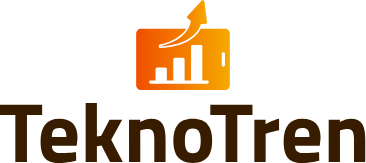

Leave a Reply